随着科技的发展,手机已经成为生活中不可或缺的工具之一,而手机上的照片格式选择对于我们来说也变得越来越重要。在众多的照片格式中,JPG格式因其高质量和广泛的兼容性备受欢迎。很多人可能不清楚如何在手机上设置照片格式为JPG。今天我们就来分享一些简单的方法,帮助您在手机上轻松地将照片格式设置为JPG。无论是为了节省手机存储空间,还是为了方便与他人分享照片,掌握这些技巧都将成为您使用手机拍照的利器。
手机上如何设置照片格式为JPG
具体方法:
1.打开手机上的【文件管理】。若无,可在应用商店中搜索“文件管理”后。下载后安装。
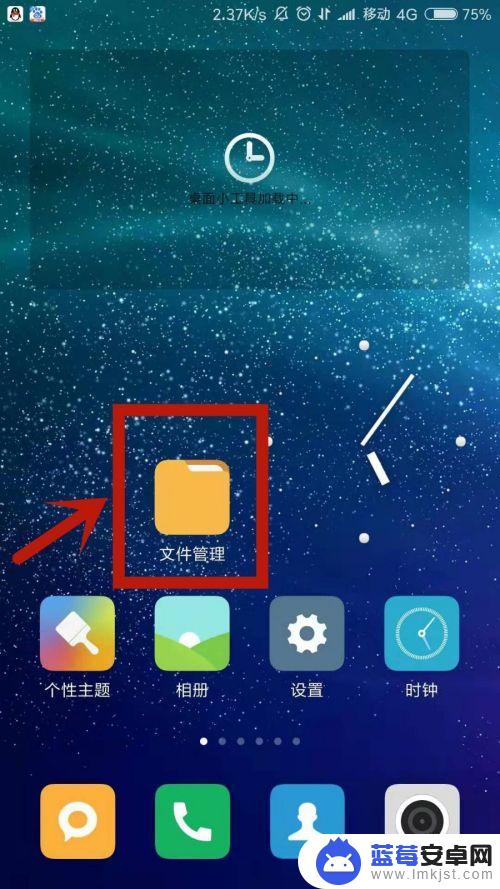
2.选择“手机”菜单栏,点击【DCIM相册】。
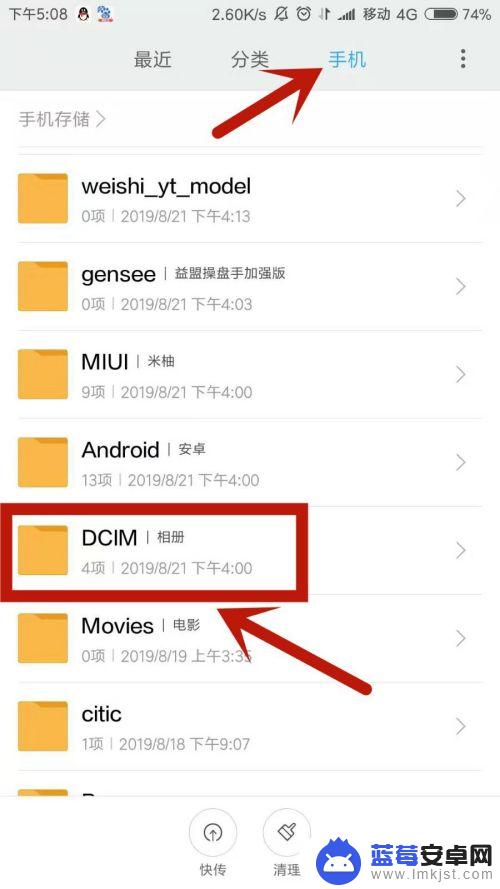
3.选择【Screenshots|截图】。说明:所有的截图都在此文件夹内。
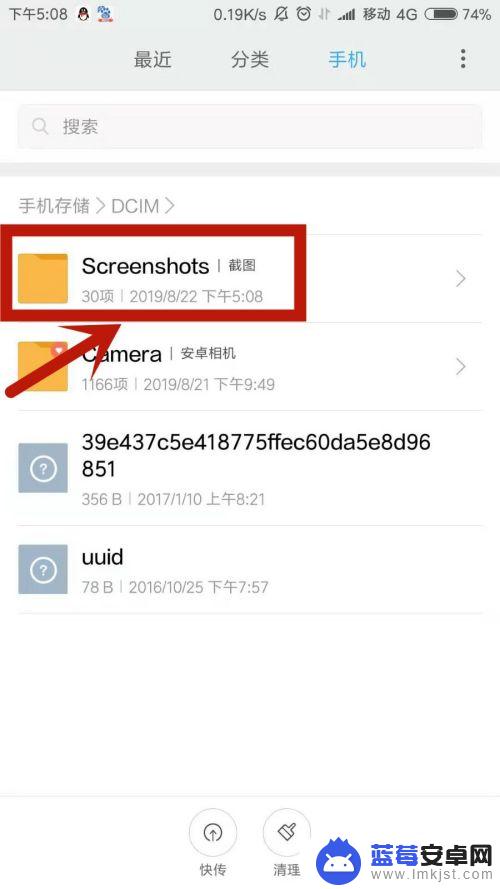
4.长按选择一个后缀为*.png格式的图片文件。
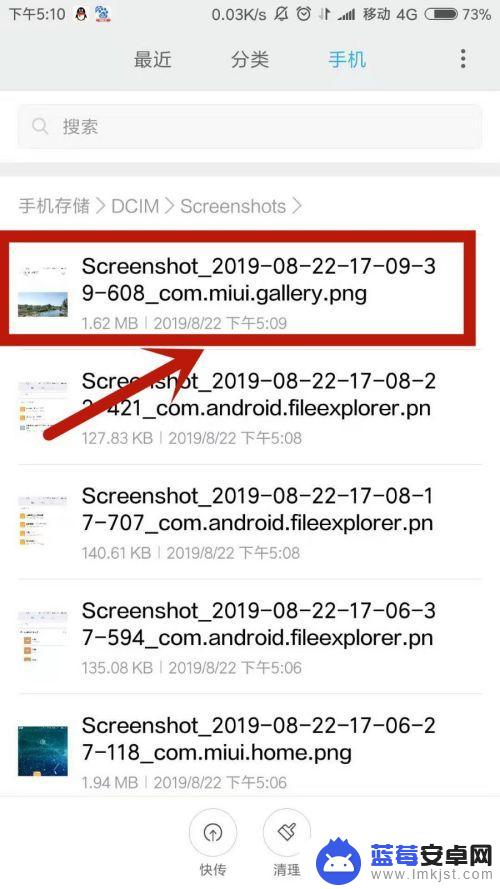
5.选中该图片,点击屏幕右下角的【更多】选项。
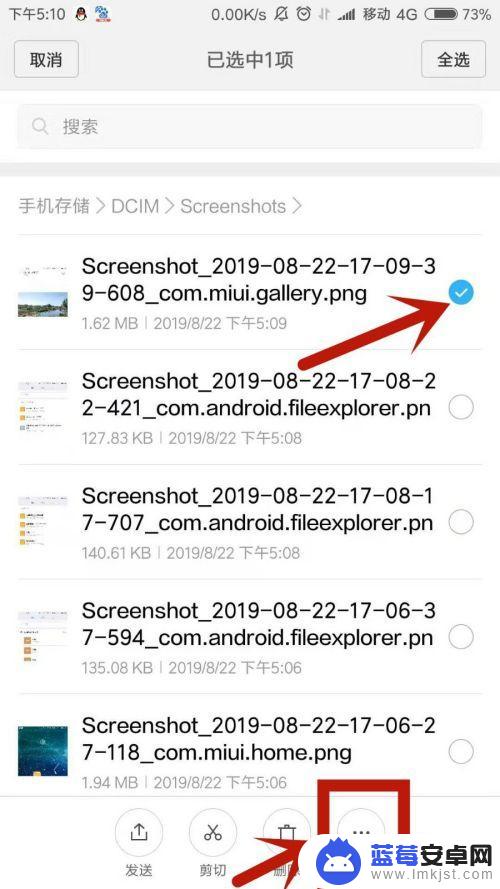
6.系统弹出菜单,选择【重命名】。
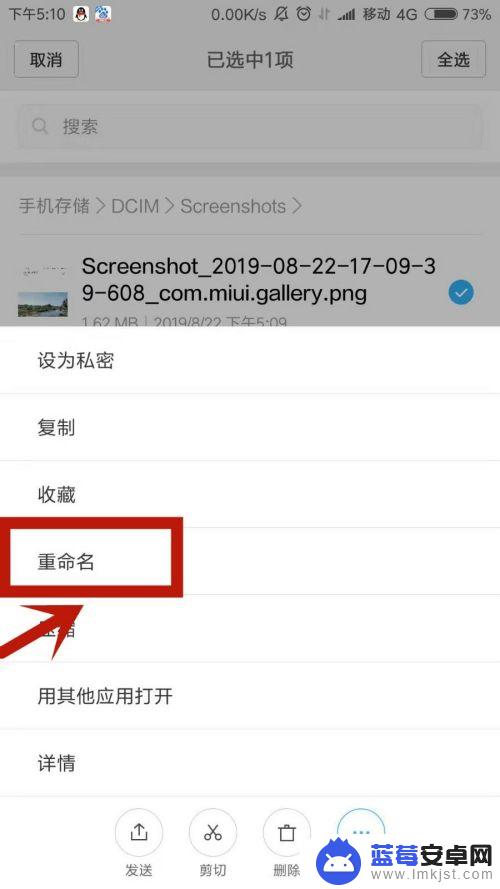
7.输入一个新名称,后缀为*.jpg,输好后,点击”确定"。
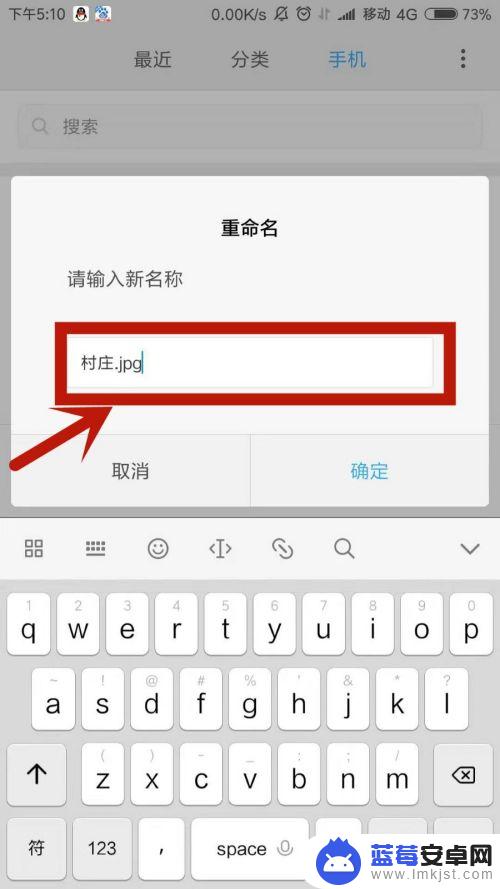
8.系统提示“如果修改后缀名,文件将可能无法打开”。点击“确定”。
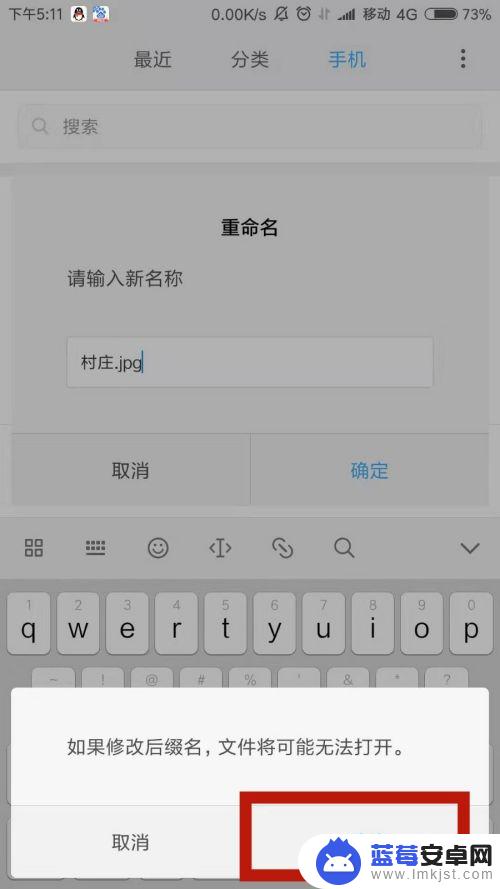
9.文件名修改成功,该图片变成了jpg文件。
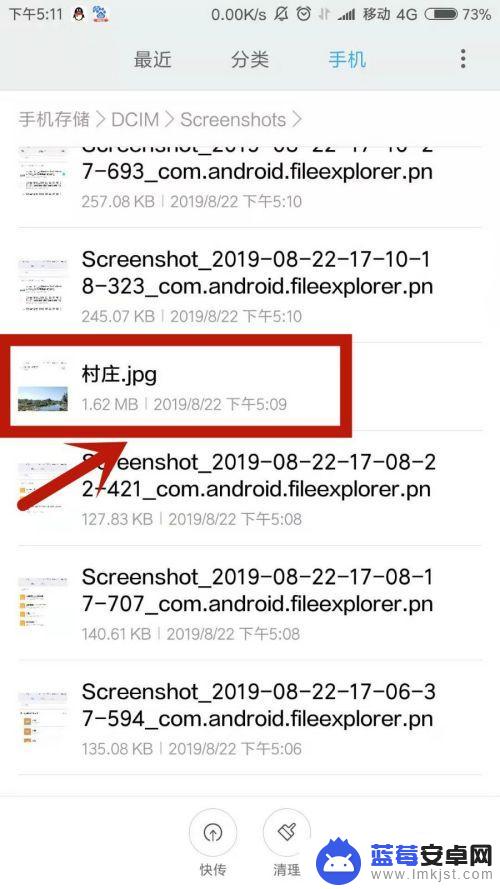
10.单击打开图片,显示图片内容。

以上就是关于手机上的jpg格式的处理方法的全部内容,如果您遇到相同的情况,可以按照小编提供的方法来解决。












